Como Colocar o iPhone e iPad no Modo de Recuperação
Este artigo demonstra como colocar o iPhone/iPad modo de recuperação.
Dec 20, 2022 • Arquivado para: Reparação do Sistema • Soluções comprovadas
Por vezes, ao atualizar o seu iPhone ou iPad, ou quando está tentando restaurá-lo, o seu dispositivo iOS pode deixar de responder. Nesta situação, não importa os botões que pressiona pois nada parece funcionar. É nesta altura que precisa de colocar o seu iPhone/iPad no modo de recuperação. É algo complicado colocar um iPhone/iPad no modo de recuperação, contudo após você ler este artigo certamente ficará a saber como entrar e sair do modo de recuperação.
Continue a ler para saber como colocar o iPhone/iPad no modo de recuperação.

- Parte 1: Como Colocar iPhone/Pad no Modo de Recuperação
- Parte 2: Como Sair do Modo de Recuperação no iPhone
- Parte 3: Conclusão
Parte 1: Como Colocar iPhone/Pad no Modo de Recuperação
Como Colocar o iPhone no Modo de Recuperação (iPhone 6s e anterior):
- Certifique-se que tem a última versão do iTunes.
- Conecte seu iPhone ao seu computador com um cabo e acesse o iTunes.
- Forçar reiniciar seu iPhone: Pressione os botões de Suspender/Ligar e de Início. Não os largue e mantenha-os pressionados até aparecer a tela de Recuperação.

- No iTunes, receberá uma mensagem com as opções para 'Restaurar' ou 'Atualizar'. Você decide que acção pretende realizar agora. Colocou com sucesso o iPhone no modo de recuperação.
Como Colocar o iPhone 11 no Modo de Recuperação:
O processo de colocar o iPhone 11 no modo de recuperação é idêntico ao processo acima, com apenas uma pequena diferença. No iPhone 11, iPhone 11 Pro e 11 Pro Max, o botão de Início foi substituído por um painel de toque 3D, de forma a ter uma esperança de vida maior. Como tal, em vez de pressionar em simultâneo nos botões de Suspender/Ligar e de Início, você deve pressionar nos botões de Suspender/Ligar e de Reduzir Volume para colocar o iPhone no modo de recuperação. O resto do processo é idêntico.

Como Colocar o iPad no Modo de Recuperação:
O processo de colocar o iPad no modo de recuperação também é idêntico ao processo mencionado anteriormente. Contudo, é importante mencionar que no iPad o botão de Suspender/Ligar está localizado no topo superior direito do iPad. Assim sendo, você deve manter o botão de Suspender/Ligar e o botão de Início ao centro pressionados, enquanto mantém o iPad conectado ao computador.

Agora que você já sabe como colocar o iPhone/iPad no modo de recuperação, continue a ler a parte seguinte para saber como sair do modo de recuperação.
Parte 2: Como Sair do Modo de Recuperação no iPhone
Como Sair do Modo de Recuperação do iPhone (iPhone 6s e anterior):
- Se você já está no modo de recuperação, basta desconectar o iPhone do computador.
- Agora, pressione os botões de Suspender/Ligar e de Início em simultâneo, até voltar a aparecer o logo da Apple.
- Após visualizar o logo, largue os botões e deixe o seu iPhone iniciar normalmente.

Como Sair do Modo de Recuperação no iPhone 11:
Este processo é idêntico ao processo para o iPhone 6s e anterior, contudo, em vez de pressionar no botão de Início, deve pressionar no botão para Reduzir volume, pois no iPhone 11 o botão de Início foi transformado num painel de toque 3D.
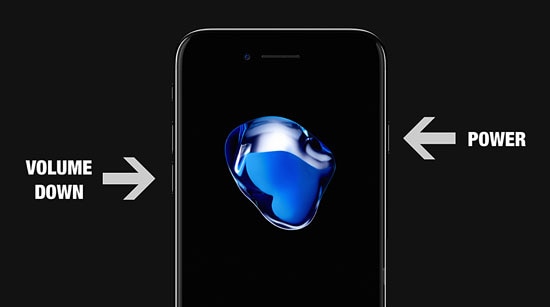
Parte 3: Conclusão
Com os métodos mencionados acima você já conseguirá restaurar ou atualizar o seu iPhone e repará-lo caso fique bloqueado. Contudo, se estes métodos não funcionarem, não se preocupe pois nem tudo está perdido. Ainda existem outras soluções que pode experimentar.
Dr.Fone - Reparação do Sistema
O Dr.Fone - Reparação do Sistema é uma ferramenta externa que foi desenvolvida pela Wondershare. Eu compreendo que muita gente esteja hesitante em usar ferramentas externas nos seus dispositivos Apple, contudo podemos assegurar que a Wondershare é uma empresa aclamada internacionalmente por milhões de usuários satisfeitos. A Recuperação de Sistema do iOS é uma excelente opção caso o Modo de Recuperação não funcione, pois consegue escanear todo o seu dispositivo iOS para corrigir todas as falhas e erros existentes, tudo de uma só vez. Nunca coloca os seus dados em risco.

Dr.Fone - Reparação do Sistema
Repare seu iPhone sem perdas de dados!
- Simples, fácil, e confiável.
- Corrige vários problemas no sistema iOS como bloqueado no modo de recuperação, logo branco da Apple, tela preta, ciclo ao iniciar, etc.
- Repara erros do iTunes e do iPhone, tais como erro 14 do iPhone, erro 50, erro 1009, erro 4005, erro 27 e, etc..
- Compatível com todos os modelos do iPhone, iPad e iPod touch.
Você pode ler o guia em como usar o Dr.Fone - Reparação do Sistema aqui >>
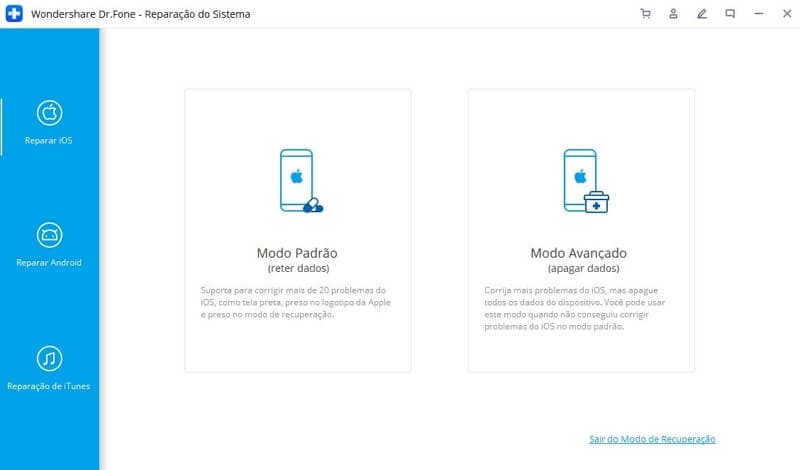
Modo DFU:
Modo DFU significa Device Firmware Update, e é uma ferramenta fantástica para ajudar caso o seu iPhone esteja com problemas mais graves. É uma das soluções mais eficazes que existem, contudo irá limpar todos os seus dados.

Antes de entrar no modo DFU, você deve salvaguardar o iPhone no iTunes, iCloud, ou salvaguardar com oDr.Fone - Backup do Celular. Este programa irá ajudar você a recuperar seus dados após o modo DFU limpar completamente o seu iPhone.
Se você detetar que o seu iPhone está bloqueado no modo de recuperação, leia este artigo: Como Reparar iPhone Bloqueado no Modo de Recuperação
Agora você já sabe como colocar o iPhone/iPad no modo de recuperação e sair do modo de recuperação no iPhone/iPad. Você já conhece também as alternativas que deve seguir caso o modo de recuperação não seja suficiente. Ambas as soluções do Dr.Fone e do modo DFU têm as suas vantagens, cabe a você decidir com qual se sente mais confortável. Mas se usar o modo DFU, lembre-se de salvaguardar os dados antecipadamente para que não tenha perdas de dados. Partilhe connosco nos comentários se o nosso guia foi útil e se tem outras questões. Estamos aqui para ajudar!
Categorias
Artigos Recomendados
Reparação do Sistema
- 1 Reparar Sistema de iOS
- Recupere dados de iPhone quebrado
- Downgrade do iOS 14 para iOS 13
- Corrige erro 2005/2003 do iTunes
- Corrige iPhone erro de ativação
- iPhone não liga com iOS 14? Resolvido
- Desfaz atualização no iPhone/iPad?
- 2 Reparar Sistema de Android
- Como faz Root nos Dispositivos Motorola
- Duas Soluções para Fazer Root no Moto G
- Guia Completo do Odin Root
- Soluções Fáceis para Fazer Root no Sony














Alexandre Garvalhoso
staff Editor